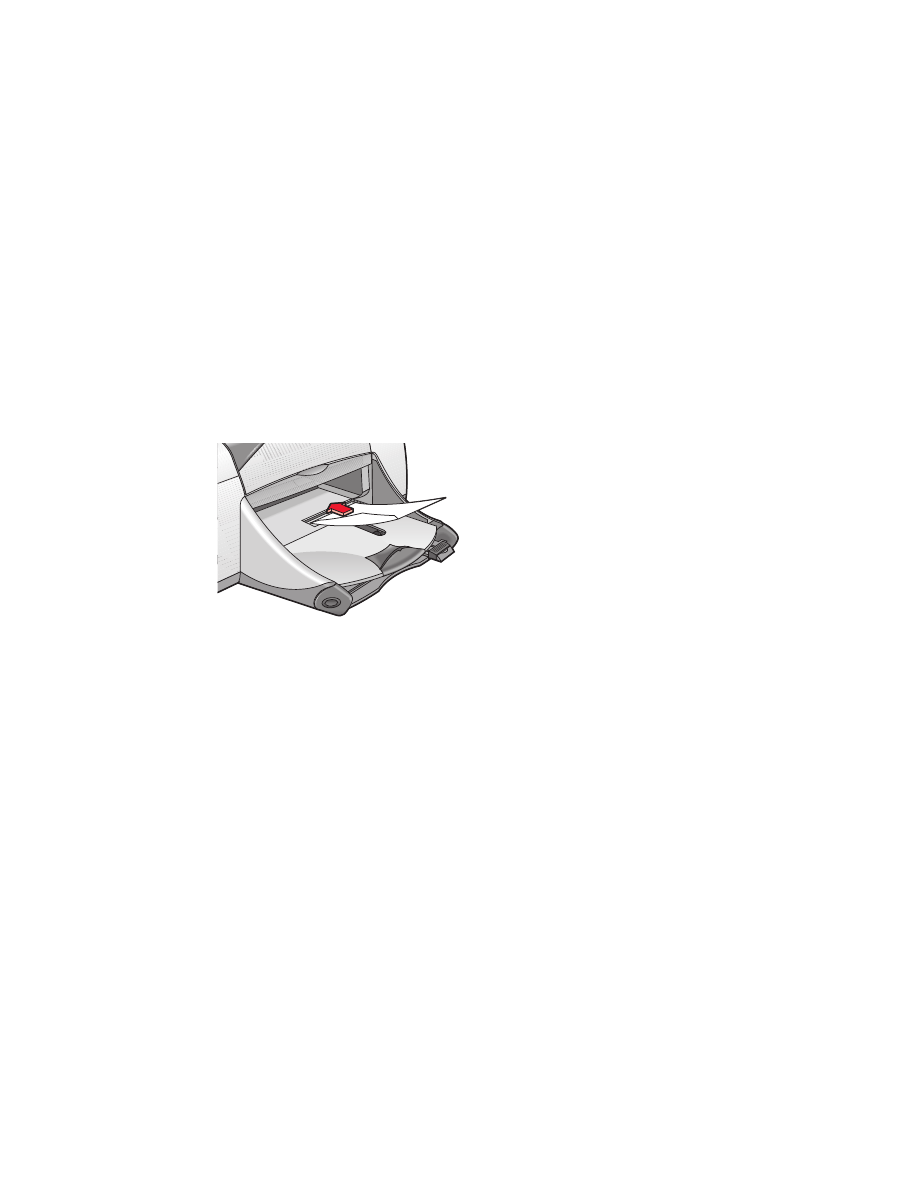
Sobres
Imprima un solo sobre utilizando la ranura para sobres, o imprima una serie
de sobres utilizando la bandeja de Entrada.
Imprimire un solo sobre
Prepararse para la impresión
1.
Coloque el sobre—con el lado de la solapa a la izquierda y de cara
hacia arriba—en la ranura para un solo sobre.
2.
Empuje el sobre hacia delante hasta el tope.
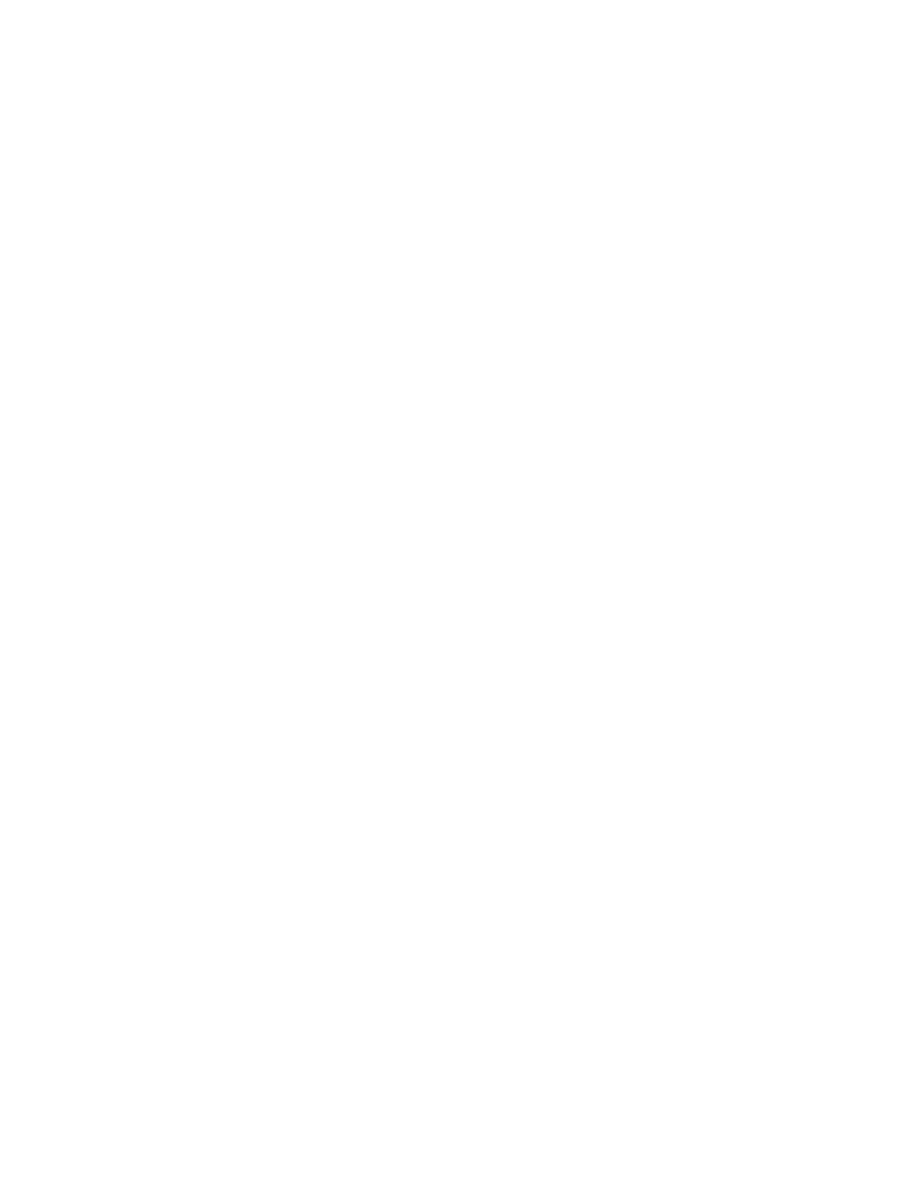
21
Imprimir un sobre
Si su programa de software incluye una función de impresión de sobres, no
siga estas instrucciones. Siga las instrucciones proporcionadas en el
programa de software.
1.
Abra el archivo que desea imprimir.
2.
Utilice uno de los siguientes métodos para que aparezca la pantalla
hp deskjet 9xx series:
• Haga clic en
Archivo
>
Imprimir
y después seleccione
Propiedades
.
• Haga clic en
Archivo
>
Configuración de impresión
y después
seleccione
Propiedades
.
• Haga clic en
Archivo
>
Imprimir
>
Configuración
y después
seleccione
Propiedades
.
La opción seleccionada varía dependiendo del programa de software
que se utilice.
Aparece la pantalla hp deskjet 9xx series, la cual muestra tres opciones
de ficha: Configuración, Características y Avanzado.
3.
Seleccione la ficha
Configuración
y después elija lo siguiente:
•
Calidad de impresión
:
Normal
•
Tipo de papel
:
Automático
o
Papel corriente
•
Tamaño de papel
: Tamaño de sobre adecuado
4.
Seleccione la ficha
Características
y después elija lo siguiente:
•
Orientación
: Orientación de sobre adecuada
•
Impresión a doble cara
: Deseleccionada
5.
Haga clic en
Aceptar
para volver a la pantalla Imprimir o Configuración
de impresión.
6.
Haga clic en
Aceptar
para imprimir.
Directrices para la impresión
• Compruebe que la bandeja de Salida se encuentre en la
posición bajada.
• Evite emplear sobres que tengan cierres metálicos o ventanas.
• Evite emplear sobres que sean brillantes o con relieves, sobres con
bordes gruesos, irregulares o enrollados, o sobres que tengan zonas
arrugadas, rasgadas o dañadas de algún otro modo.
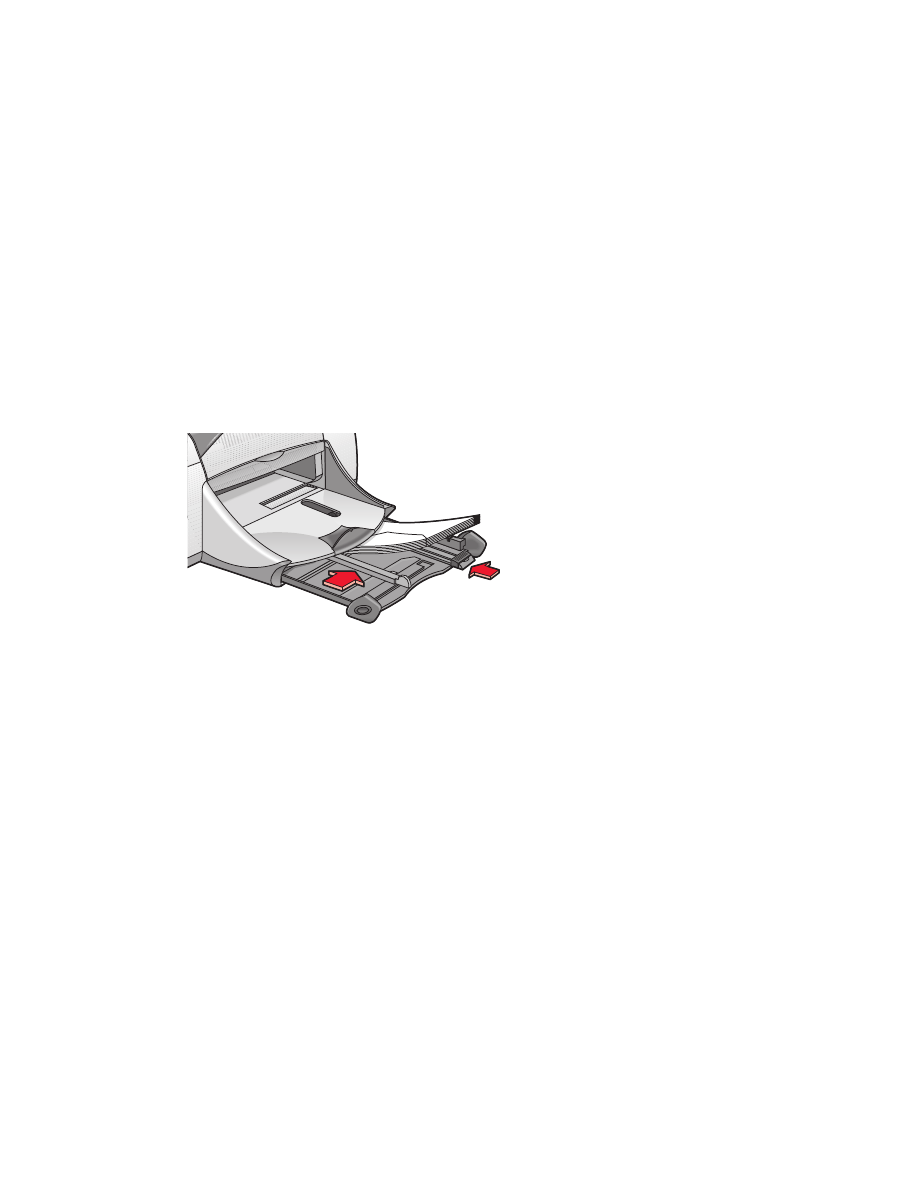
22
Imprimir varios sobres
Prepararse para la impresión
1.
Extraiga la bandeja de Entrada.
2.
Deslice hacia fuera los dos ajustadores del papel y quite todo el papel que haya
en la bandeja.
3.
Coloque en la bandeja un máximo de 15 sobres—con el lado de la solapa a la
izquierda y de cara hacia arriba.
4.
Empuje los sobres hacia delante hasta el tope.
5.
Deslice los ajustadores del papel de modo que se ajusten bien a los bordes de
los sobres. Empuje la bandeja hacia delante hasta el tope.
Imprimir los sobres
Si su programa de software incluye una función de impresión de sobres, no siga estas
instrucciones. Siga las instrucciones proporcionadas en el programa de software.
1.
Abra el archivo que desea imprimir.
2.
Utilice uno de los siguientes métodos para que aparezca la pantalla
hp deskjet 9xx series:
• Haga clic en
Archivo
>
Imprimir
y después seleccione
Propiedades
.
• Haga clic en
Archivo
>
Configuración de impresión
y después seleccione
Propiedades
.
• Haga clic en
Archivo
>
Imprimir
>
Configuración
y después
seleccione
Propiedades
.
La opción seleccionada varía dependiendo del programa de software que
se utilice.
Aparece la pantalla hp deskjet 9xx series, la cual muestra tres opciones de ficha:
Configuración, Características y Avanzado.
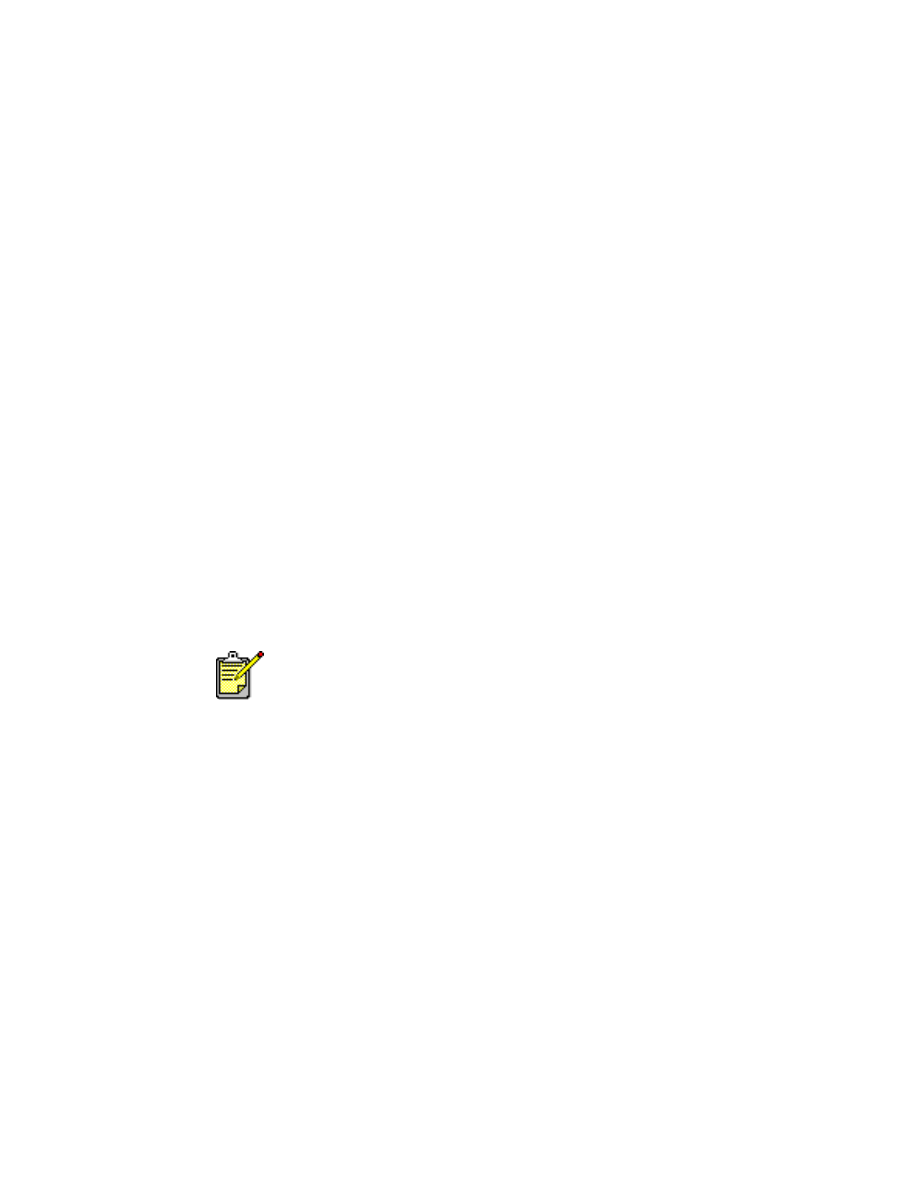
23
3.
Seleccione la ficha
Configuración
y después elija lo siguiente:
•
Calidad de impresión
:
Normal
•
Tipo de papel
:
Automático
o
Papel corriente
•
Tamaño de papel
: Tamaño de sobre adecuado
4.
Seleccione la ficha
Características
y después elija lo siguiente:
•
Orientación
: Orientación de sobre adecuada
•
Impresión a doble cara
: Deseleccionada
5.
Haga clic en
Aceptar
para volver a la pantalla Imprimir o Configuración
de impresión.
6.
Haga clic en
Aceptar
para imprimir.
Directrices para la impresión
• No coloque nunca más de 15 sobres en la bandeja de Entrada
simultáneamente.
• Alinee los bordes de los sobres antes de insertarlos.
• Evite emplear sobres que tengan cierres metálicos o ventanas.
• Evite emplear sobres que sean brillantes o con relieves, sobres con
bordes gruesos, irregulares o enrollados, o sobres que tengan zonas
arrugadas, rasgadas o dañadas de algún otro modo.
Para obtener unos resultados óptimos, utilice productos HP.
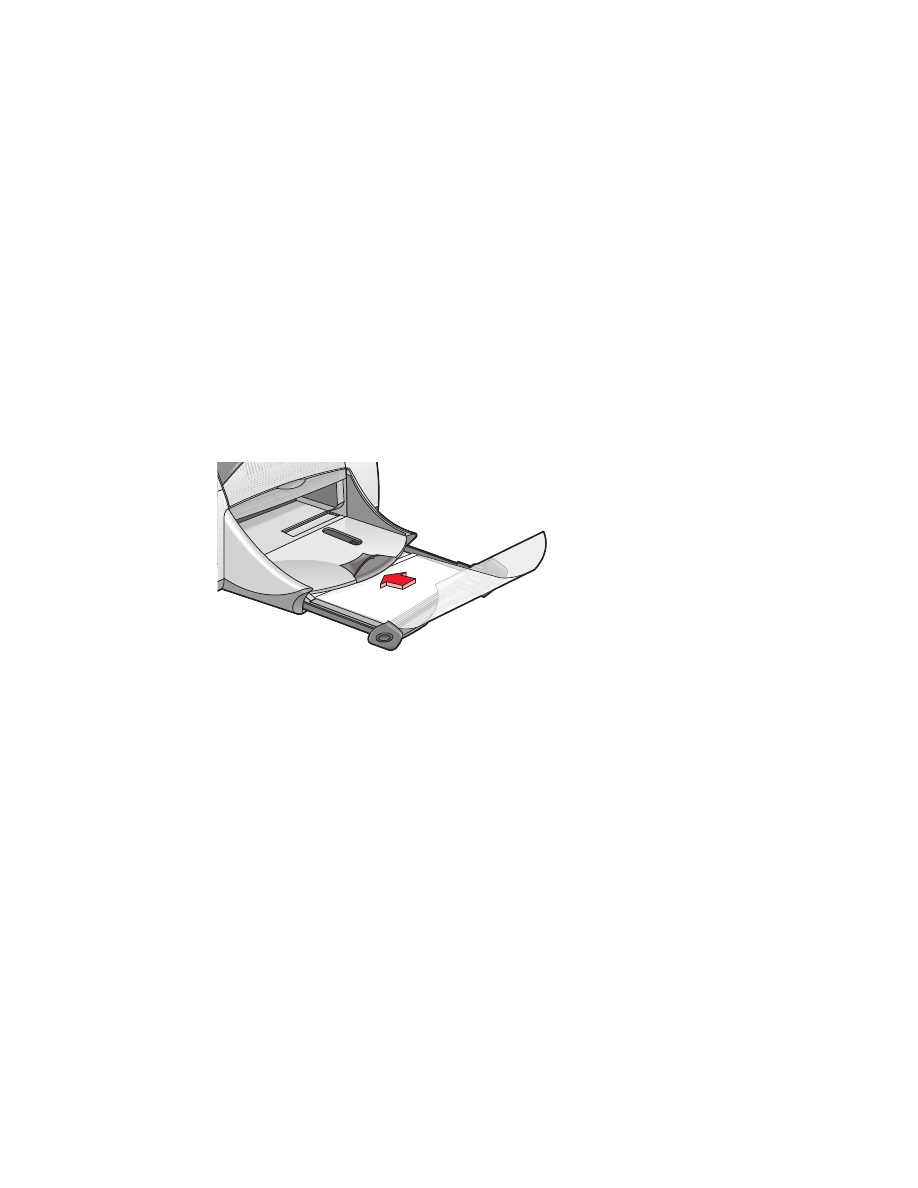
24